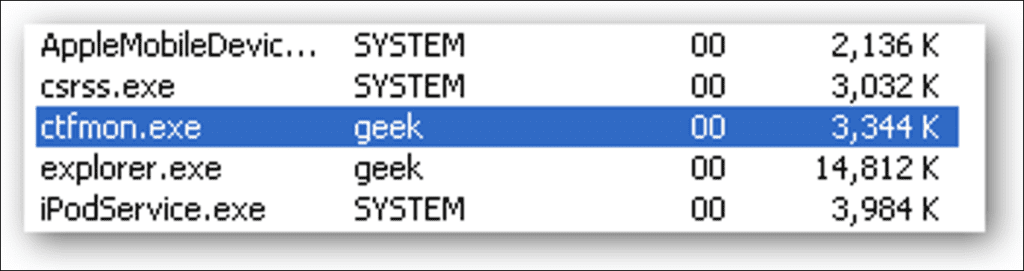Sin duda, estás leyendo este artículo porque estás frustrado con el proceso ctfmon.exe que sigue abriéndose sin importar lo que hagas. Lo quitas de los elementos de inicio y reaparece mágicamente. ¿Así que qué es lo?
Este artículo es parte de nuestra serie en curso que explica varios procesos que se encuentran en el Administrador de tareas como svchost.exe, dwm.exe, mDNSResponder.exe, conhost.exe, rundll32.exe, Adobe_Updater.exe y muchos más. ¿No sabes cuáles son estos servicios? ¡Mejor empieza a leer!
Ctfmon es el proceso de Microsoft que controla la entrada de usuarios alternativos y la barra de idioma de Office. Así es como puede controlar la computadora a través del habla o una tableta digitalizadora, o mediante el uso de entradas de teclado en pantalla para idiomas asiáticos.
Si está utilizando alguno de los anteriores, debe dejarlo habilitado. Para todos los demás, nos encargaremos de desactivar este molesto servicio.
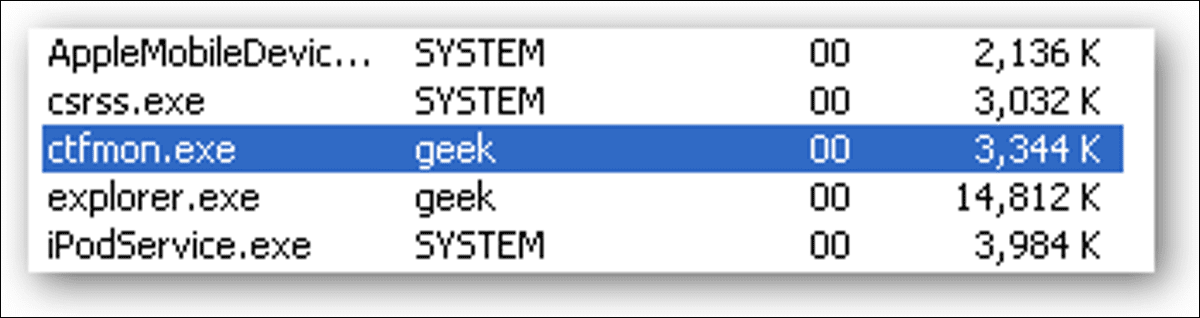
Dependiendo de cómo esté configurado su sistema, hay varios pasos diferentes para apagarlo. He intentado enumerar todos los métodos a continuación.
Paso 1: Desactivar en Microsoft Office 2003
Podemos eliminar la entrada de texto alternativo de Microsoft Office 2003 simplemente eliminando esta función en la configuración.
Nota: no he encontrado dónde está la configuración equivalente para Office 2007 (si hay una), pero también podemos deshabilitarla de una manera diferente a continuación.
Vaya a Agregar o quitar programas, elija cambiar su instalación de Microsoft Office y asegúrese de marcar la casilla «Elegir personalización avanzada de aplicaciones» antes de hacer clic en Siguiente.
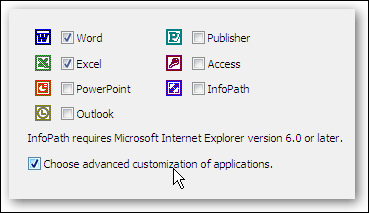
Busque «Entrada de usuario alternativa» en la lista y cambie la lista desplegable a «No disponible» para que se vea así:
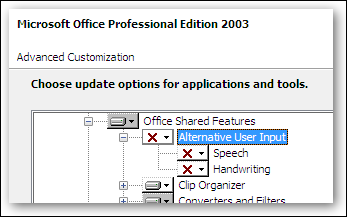
Paso 2a: Desactivar en Windows XP
Podemos dar un paso más para asegurarnos de que esté desactivado en Windows XP, que realmente parece ser la mejor respuesta para los usuarios de XP.
Abra el Panel de control y elija Opciones regionales y de idioma.
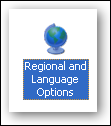
Elija la pestaña Idiomas, luego haga clic en Detalles en la sección superior.
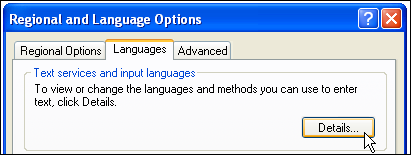
Ahora, en la pestaña Avanzado, puede elegir «Desactivar los servicios de texto avanzados», que debería cerrar ctfmon inmediatamente.
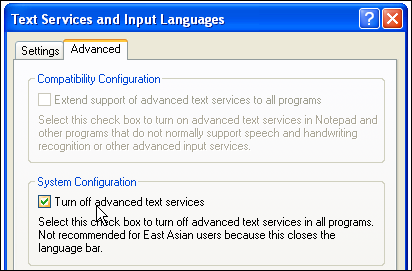
También querrá echar un vistazo a la primera pestaña Configuración y asegurarse de que el cuadro «Servicios instalados» se vea así:
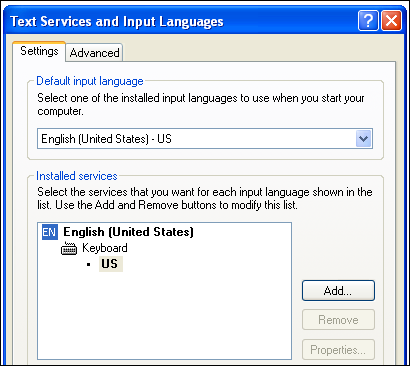
Si tiene más de un servicio instalado, entonces ctfmon podría volver … Por ejemplo, en mi sistema había una entrada para mi tableta gráfica para poder usarla como entrada de texto … No me importa, así que hice clic en eliminar esto.
Paso 2b: deshabilitar en Windows Vista
La configuración anterior para desactivar los servicios de texto por completo no parece existir en Windows Vista hasta donde yo sé, pero podemos eliminar los servicios de entrada adicionales usando un método similar.
Abra el Panel de control, elija Opciones regionales y de idioma, luego busque «Cambiar teclados u otros métodos de entrada».
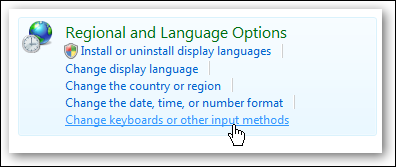
En la pestaña Teclados e idiomas, puede seleccionar Cambiar teclados.
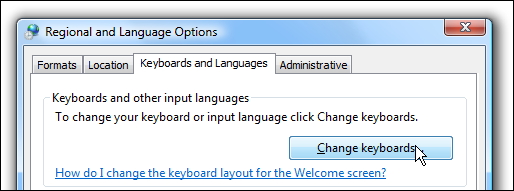
Finalmente estará en la misma pantalla que en Windows XP. Nuevamente, querrá eliminar cualquier servicio adicional instalado en la lista que no sea el idioma predeterminado del teclado.
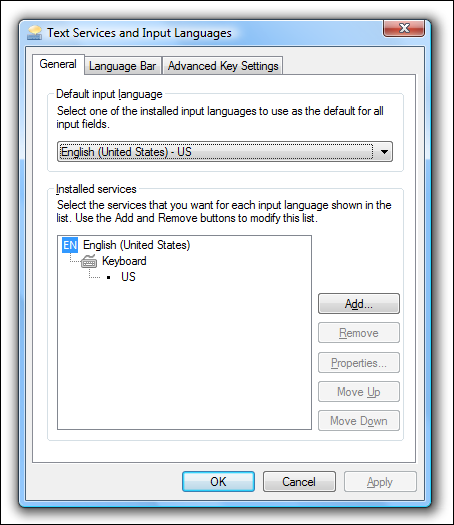
Paso 3: eliminar del inicio
No querrá hacer este paso antes de hacer los demás, ya que simplemente se sobrescribirá nuevamente. Abra msconfig.exe desde el menú Inicio o el cuadro de búsqueda y luego busque la pestaña Inicio.
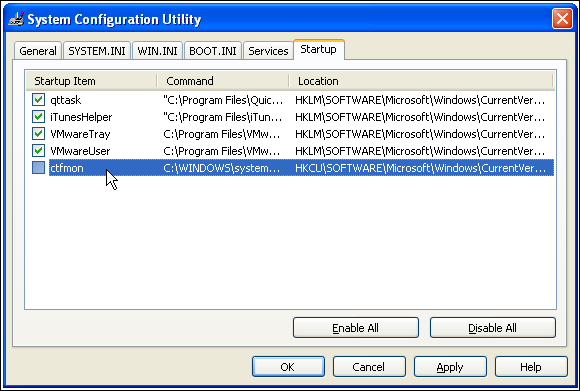
Busque ctfmon en la lista y desactívelo desmarcando la casilla. Tenga en cuenta que si no ha desactivado ctfmon a través de una de las otras configuraciones, no le ayudará mucho.
Paso 4: si todo lo demás falla
Simplemente puede anular el registro por completo de las DLL que ejecutan los servicios de entrada alternativos ejecutando estos dos comandos desde el cuadro de ejecución (uno a la vez)
Regsvr32.exe / u msimtf.dll
Regsvr32.exe / u msctf.dll
Si realiza este paso, también debe utilizar el paso 3 para deshacerse de las entradas de inicio.
Paso 5: reiniciar
Reinicie su computadora y luego abra una aplicación de Microsoft Office si la tiene instalada. Verifique que ctfmon.exe no se esté ejecutando.
Para obtener más información, puede leer el Artículo de Microsoft sobre el tema.